Spis treści
Pliki PNG są szeroko stosowane wśród najpopularniejszych formatów plików graficznych. Możesz zobaczyć ten rodzaj pliku na karcie SD, dysku flash USB i urządzeniu mobilnym. Jeśli plik PNG nie otwiera się w systemie Windows 10, możesz postępować zgodnie z instrukcjami, aby go naprawić.
5 metod naprawy PNG nie otwierających się w systemie Windows 10/11
Aby naprawić plik .png, który nie otwiera się w systemie Windows 10, zastosuj poniższe rozwiązania:
| Wykonalne rozwiązania | Rozwiązywanie problemów krok po kroku |
|---|---|
| 1. Napraw przeglądarkę zdjęć systemu Windows | Kliknij „Ustawienia” > wybierz Aplikacje, a następnie kliknij Aplikacje i funkcje. Wpisz Przeglądarka...Pełne kroki |
| 2. Użyj narzędzia do naprawy plików PNG | Wybierz właściwy dysk zawierający uszkodzone zdjęcia, który może być dyskiem wymiennym...Pełne kroki |
| 3. Wyłącz szyfrowanie zdjęć | Kliknij prawym przyciskiem myszy PNG i wybierz z menu polecenie Właściwości. Następnie pojawia...Pełne kroki |
| 4. Zaktualizuj przeglądarkę zdjęć systemu Windows | Kliknij Start systemu Windows > Wybierz ikonę Ustawienia > Kliknij Aktualizacja i zabezpieczenia...Pełne kroki |
| 5. Konwertuj na inny format | Wygląda na to, że Twoja domyślna aplikacja może nie obsługiwać formatu pliku. W takim...Pełne kroki |
Podstawowe informacje o pliku PNG
Przed sprawdzeniem rozwiązań zapoznaj się z podstawowymi informacjami o formacie PNG i powodami, dla których „PNG nie otwiera się w systemie Windows 10”.
Co to są pliki PNG?
PNG, plik Portable Network Graphics, ma zastąpić GIF i TIFF file format. Zazwyczaj dotyczy to programów Java, stron internetowych i nie tylko. Współczynnik kompresji obrazu jest wysoki, a rozmiar pliku jest mały.
Jak otwierać i konwertować pliki PNG?
Dwukrotne kliknięcie zdjęcia to typowy sposób otwierania plików. Często używaną aplikacją do zdjęć jest Windows Photo Viewer (wbudowana), IrfanView i inne. Ponadto, jeśli korzystasz z innej przeglądarki zdjęć, możesz kliknąć zdjęcia prawym przyciskiem myszy, wybrać „Otwórz za pomocą”, aby uruchomić inne narzędzie do sprawdzania zdjęć.
Konwerter plików PNG:
Aplikacja do malowania - umieść swoje zdjęcie w aplikacji i kliknij Plik > Zapisz jako, aby wybrać format pliku PNG.
PicPick - przeciągnij plik do aplikacji i kliknij Plik > Zapisz jako, aby kliknąć format pliku PNG.
Dlaczego pliki PNG nie otwierają się w systemie Windows 10
- Twoja przeglądarka fotografii systemu Windows jest nieaktualna.
- Przeglądarka fotografii systemu Windows wymaga naprawy lub zresetowania.
- Twój plik PNG jest uszkodzony.
- Twój plik PNG jest zaszyfrowany.
- Twoja domyślna przeglądarka zdjęć wymaga wymiany.
Jeśli napotkasz którykolwiek ze scenariuszy, takich jak ten, który wymieniłem, możesz wypróbować następujące metody, aby je odzyskać. Przeglądarka zdjęć może nie tylko uniemożliwić uruchomienie obrazu, ale może również zostać uszkodzony. Pokażemy najlepsze podejście do różnych sytuacji „otwartego pliku .png”.
1. Napraw/zresetuj przeglądarkę zdjęć systemu Windows
Twoje preferencje zostaną po prostu usunięte.
- Kliknij Ustawienia.
- Wybierz Aplikacje, a następnie kliknij Aplikacje i funkcje.
- Wpisz Przeglądarka fotografii systemu Windows w polu wyszukiwania.
- Kliknij Przeglądarka zdjęć systemu Windows i kliknij Zaawansowane opcje.
- Przejdź do strony przeglądarki zdjęć systemu Windows, przesuń mysz do części Resetuj.
- Wybierz Naprawa.
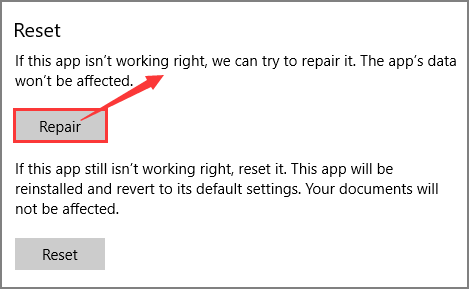
- Lub Windows Photo Viewer nadal nie działa poprawnie. Kliknij Resetowanie.
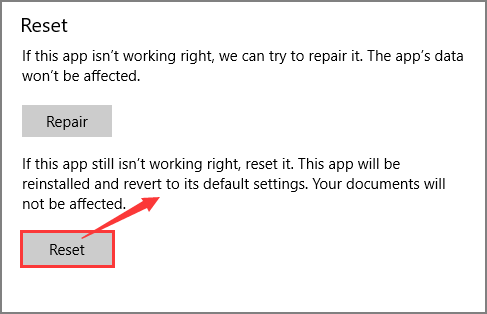
2. Użyj narzędzia do naprawy pliku PNG, aby naprawić uszkodzony plik PNG
Jeśli nie możesz otworzyć tego, co chcesz, poprzez naprawę lub zresetowanie domyślnej przeglądarki zdjęć, być może najbardziej niezawodną metodą otwarcia pliku .png jest użycie profesjonalnego oprogramowania do odzyskiwania obrazów. Jednym z takich solidnych narzędzi jes EaseUS Data Recovery Wizard for Free co sprawia, że ma szczęście w wysokiej stopie zwrotu i prostych krokach.
- Skutecznie naprawiaj pliki, w tym dokumenty Word, pliki Excel, zdjęcia i filmy
- Odzyskaj pliki ze sformatowanego dysku twardego, opróżniony kosz, karta pamięci, pamięć flash, aparat cyfrowy i kamery
- Obsługa odzyskiwania danych w przypadku nagłego usunięcia, formatowania, uszkodzenia dysku twardego, ataku wirusa, awarii systemu w różnych sytuacjach
- Odzyskaj 2 GB za DARMO.
- Obsługuje wiele typów plików.
- Obsługa wersji Windows i Mac.
Dołącz do nas i zastosuj krótkie kroki opisane:
Krok 1. Wybierz lokalizację, aby rozpocząć wyszukiwanie uszkodzonych plików Excel
Uruchom Kreatora odzyskiwania danych EaseUS, a następnie zeskanuj uszkodzone lub uszkodzone pliki Excel.
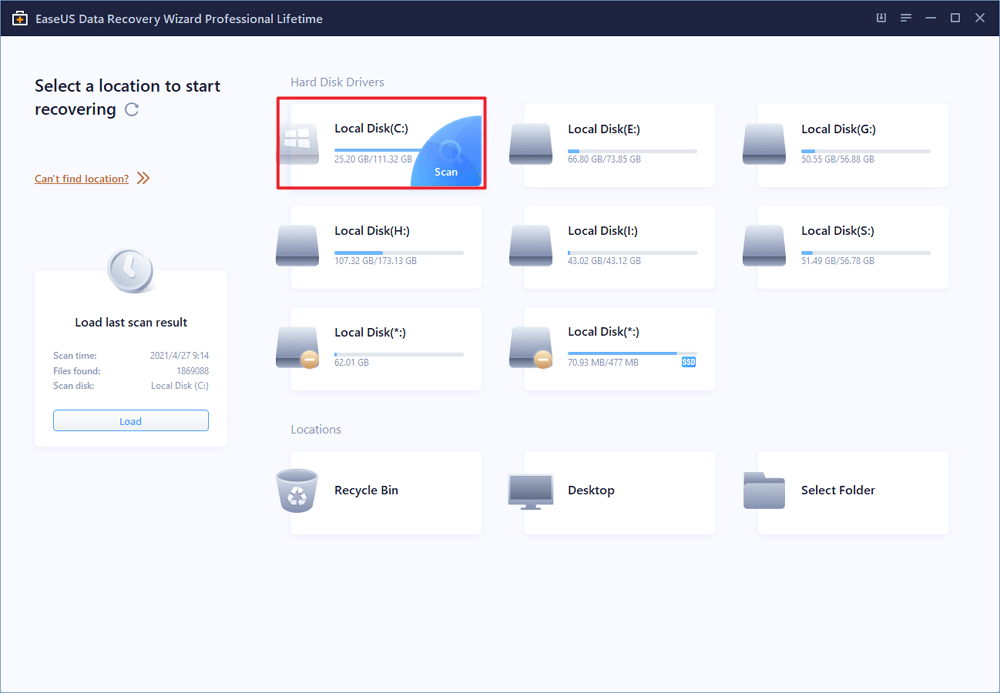
Krok 2. Skanuj w poszukiwaniu uszkodzonego dokumentu Excel
Znajdź uszkodzone pliki przez filtr, ścieżkę pliku, wyszukiwanie itp.
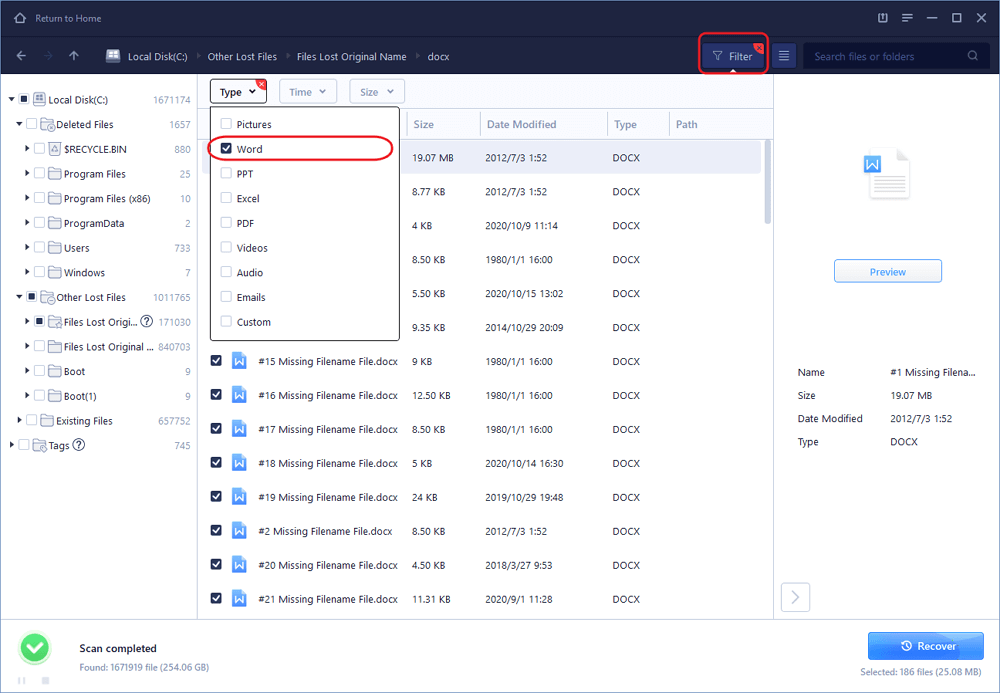
Krok 3. Napraw i zapisz plik Excel w bezpiecznej lokalizacji
Kliknij dwukrotnie uszkodzony plik programu Excel, a ten program automatycznie naprawi uszkodzone i uszkodzone pliki programu Excel. Kliknij „Odzyskaj”, aby zapisać naprawione pliki Excela w bezpiecznej lokalizacji.
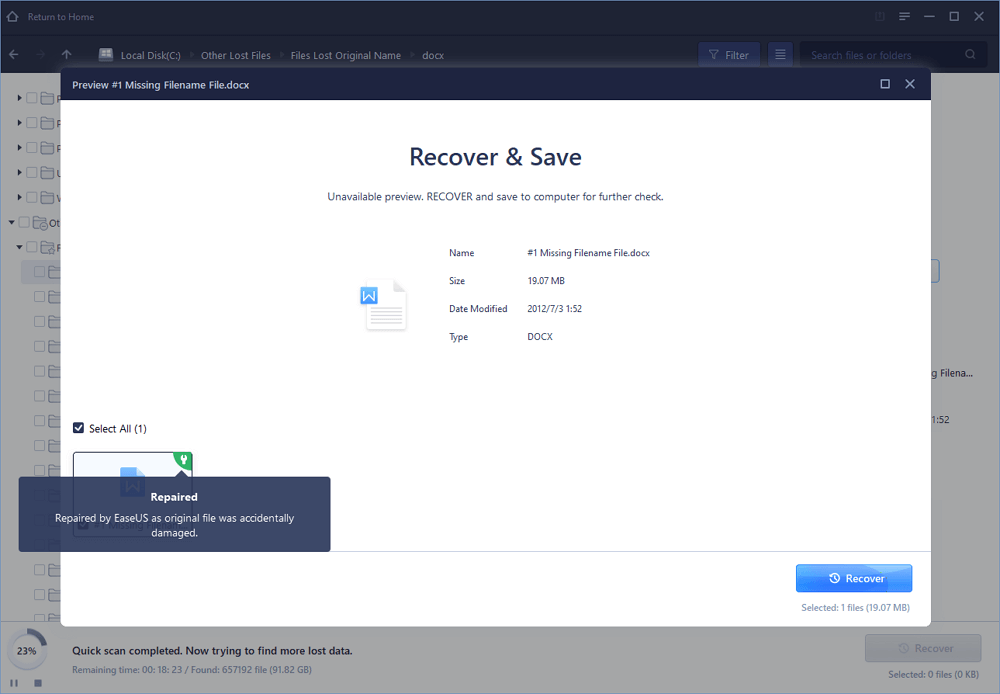
3. Wyłącz szyfrowanie zdjęć
Może sprawy idą łatwiej, ponieważ obraz PNG jest zaszyfrowany. Jeśli te metody są dla ciebie bezużyteczne. Możliwe, że będziesz musiał zmienić ustawienia pliku.
- Kliknij prawym przyciskiem myszy PNG i wybierz Właściwości w menu.
- Następnie pojawi się strona Właściwości.
- Wybierz Ogólne i kliknij Zaawansowany... w prawym dolnym rogu.
- W opcji Kompresuj lub Szyfruj atrybuty odznacz Szyfrowanie zawartości w celu zabezpieczenia danych.
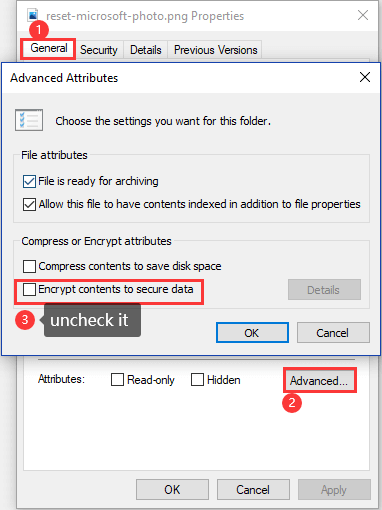
4. Zaktualizuj przeglądarkę zdjęć systemu Windows w systemie Windows 11/10/8/7
- Kliknij Start systemu Windows > Wybierz ikonę Ustawienia > Kliknij Aktualizacja i zabezpieczenia
- Kliknij Windows Update i wybierz Sprawdź aktualizacje.
- Zaznacz małe pole obok Windows Photo, a następnie wybierz Zainstaluj aktualizacje.
Po zakończeniu aktualizacji spróbuj otworzyć plik PNG. Jeśli to nie zadziała, uruchom ponownie system.
Zobacz przewodnik Microsoft tutaj.
5. Konwertuj PNG na inny format lub Zastąp przeglądarkę PNG
Wygląda na to, że Twoja domyślna aplikacja może nie obsługiwać formatu pliku. W takim scenariuszu zalecamy przekonwertowanie PNG na inny format pliku za pomocą konwertera plików online lub zmianę oprogramowania przeglądarki zdjęć.
Te 5 metod otwierania pliku PNG nie będzie odpowiednie dla wszystkich w różnych scenariuszach. Ważne jest, aby pamiętać, że niezawodną metodą jest uruchomienie bezpłatnego narzędzia do naprawy PNG, jak wymieniliśmy powyżej.
Którą metodę lubisz? Spróbuj!
Cała opisana tutaj metoda jest dostępna do otwierania plików PNG w systemie Windows 10. Ale jest to solidne oprogramowanie do odzyskiwania danych - EaseUS Data Recovery for free może dać ci wielką szansę na naprawienie pliku PNG i ponowne jego otwarcie.
Powiązane artykuły
-
10 szybkich poprawek dla losowego ponownego uruchamiania systemu Windows 11 (2023)
![author icon]() Arek/2023/11/21
Arek/2023/11/21
-
7 Data Recovery Software Crack z kluczem licencyjnym i kluczem rejestracyjnym
![author icon]() Arek/2023/02/27
Arek/2023/02/27
-
Dysk twardy WD nie pojawia się na komputerze Mac? Napraw to za pomocą 7 skutecznych sposobów
![author icon]() Arek/2023/11/29
Arek/2023/11/29
-
Zdjęcia zniknęły z komputera Mac po aktualizacji, jak odzyskać [6 metod]
![author icon]() Arek/2023/10/10
Arek/2023/10/10